![]()
Wenn die Meldung “Aktualisierung der Zielliste ist fehlgeschl. Erneut versuchen?” angezeigt wird, drücken Sie [OK]. Danach wird die Zielliste aktualisiert.
![]() Zeigen Sie den Anfangsbildschirm des Scanners an.
Zeigen Sie den Anfangsbildschirm des Scanners an.
Beim Verwenden des Standard-Bedienfelds
Drücken Sie die Taste [Home] unten links auf dem Bedienfeld und drücken Sie dann das Symbol [Scanner] auf dem [Home]-Bildschirm.
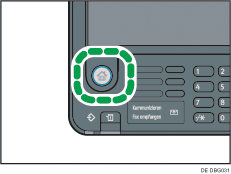
Beim Verwenden des Smart Operation Panel
Drücken Sie die [Home]-Taste oben links im Bedienfeld. Streichen Sie den Bildschirm nach links und drücken Sie das Symbol [Scanner] auf dem Startbildschirm 4.
![]() Stellen Sie sicher, dass keine der vorherigen Einstellungen erhalten bleibt.
Stellen Sie sicher, dass keine der vorherigen Einstellungen erhalten bleibt.
Sollte noch eine der vorherigen Einstellungen erhalten geblieben sein, drücken Sie die Taste [Reset].
![]() Drücken Sie [Ziell. umschalt.], um [WSD] auszuwählen, und drücken Sie dann [OK].
Drücken Sie [Ziell. umschalt.], um [WSD] auszuwählen, und drücken Sie dann [OK].
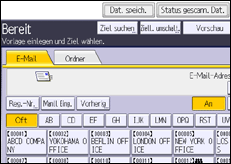
Wenn [Ziell. umschalt.] nicht angezeigt wird, drücken Sie [WSD-Ziel].
![]() Vorlagen einlegen.
Vorlagen einlegen.
![]() Geben Sie, falls notwendig, die Scaneinstellungen entsprechend der zu scannenden Vorlage an.
Geben Sie, falls notwendig, die Scaneinstellungen entsprechend der zu scannenden Vorlage an.
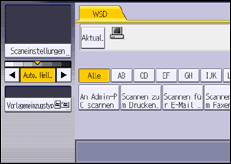
Diese Einstellungen beinhalten die Einstellung [Mitte / Rand löschen] in [Scaneinstellungen], die Bildhelligkeit und die Einstellung [Vorlagenausrichtung] in [Vorlageneinzugstyp]. Einzelheiten siehe Verschiedene Scaneinstellungen.
Legen Sie andere Scanbedingungen mithilfe des Client-Computers fest. Siehe Ein Scanprofil ändern.
![]() Legen Sie das Ziel fest.
Legen Sie das Ziel fest.
Einzelheiten siehe Den Ziel-Client-Computer angeben.
![]() Drücken Sie auf die Taste [Start].
Drücken Sie auf die Taste [Start].
![]()
Eine Vorschau gescannter Bilder ist nicht möglich. Nach dem Drücken der Taste [Start] werden die gescannten Bilder auf ihrem Computer angezeigt.
Nach dem [Start] des Scanvorgangs kann es vorkommen, dass der Timeout-Wert auf dem Client-Computer überschritten und die Fehlermeldung ausgegeben wird, dass der automatische Scanvorgang nicht abgeschlossen werden konnte. Die folgenden Ursachen sind möglich:
Die Verarbeitung des Scanvorgangs dauert sehr lange.
Das Gerät sendet die Scandateien erneut. Warten Sie in diesem Fall ab. Je nach den Einstellungen auf dem Client-Computer müssen Sie möglicherweise direkt am Client-Computer eingreifen.
Das Betriebssystem unterstützt die Funktionen von WSD (Push-Typ) nicht.
Wenn die Meldung bei jedem Scanvorgang angezeigt wird, können möglicherweise die Funktionen von WSD (Push-Typ) nicht verwendet werden. Verwenden Sie WSD (Pull-Typ) für den Scanvorgang.
Drücken Sie die Taste [Stopp], um den Scanvorgang abzubrechen. Der Scanvorgang kann nicht von einem Client-Computer aus abgebrochen werden.
WSD kann nicht zum Versenden von auf dem Gerät gespeicherten Dateien verwendet werden.
Sie können keine Vorlagen scannen während schon andere Vorlagen gescannt werden.
Zweiseitige Vorlagen werden für Seitwärtsöffnung gescannt (Ausrichtung Oben-Oben).
Wenn der Scanvorgang nicht beginnt, nachdem Sie die Taste [Start] gedrückt haben, ist das Gerät möglicherweise nicht auf dem Computer registriert oder das Profil wurde falsch konfiguriert. Einzelheiten siehe Registrieren des Geräts bei einem Client-Computer oder Ein neues Scanprofil erstellen.
Nachdem Scandateien verschickt wurden, werden ihre Zieleinstellungen automatisch gelöscht. Wenn Sie diese Informationen bewahren wollen, kontaktieren Sie bitte Ihren örtlichen Händler für weitere Einzelheiten.
Sie können nicht zu einer anderen Anzeige umschalten, während E-Mails oder andere Ziele festgelegt werden. Um ein festgelegtes Ziel zu löschen, müssen Sie das Ziel im Zielfeld jeder Anzeige abrufen und anschließend die Taste [Löschen] drücken.
